已安排时间
已于 Jul 27, 2024 打印了此页面。若要查看当前版本,请访问 https://help.shopify.com/zh-CN/manual/shopify-flow/reference/triggers/scheduled-time。
已安排时间触发器在您指定的时间和日期启动工作流,并提供以下选项:
- 针对特定安排重复工作流
- 在满足特定条件时停止重复工作流
与适用于 Shopify Flow 的大多数其他触发器不同,已安排时间触发器会基于您创建工作流时设置的条件启动工作流,而不是基于商店或应用中发生的事件。
可以通过三种不同的方式使用已安排时间触发器:
- 创建一个工作流,该工作流在特定日期和时间启动并执行一次
- 创建一个工作流,该工作流在特定日期和时间启动并按照安排进行重复
- 创建一个工作流,该工作流在特定日期和时间启动并按照安排进行重复,直到满足特定条件为止
您可以创建多个安排并任意组合使用这些方法。
本页相关主题
使用“已安排时间”触发器的注意事项
- 工作流以后必须至少运行一次。如果创建工作流时指定的开始时间和结束时间均为过去的时间,您将无法激活该工作流。
- 对于重复工作流,最长运行间隔为一年。最小间隔为 10 分钟。对于较短的时间间隔,如果工作流的运行时间超过此间隔,则结果可能会不一致,具体取决于工作流中使用的查询和操作。
创建在特定日期和时间运行的工作流
创建按照安排重复运行的工作流
- 创建通过已安排时间触发器启动的工作流。
-
设置开始时间和日期后,请点击添加重复规则。
- 选择再次运行工作流之前的时间长度。此值必须是整数。不支持小数。
- 从选项天、周或月中选择时间长度。
- 如果您选择周,请点击要运行工作流的某周中的一天。
- 如果您选择月,请选择要运行工作流的某月中的一天。
可选:若要设置将停止工作流重复的条件,请点击添加结束规则。
创建在满足特定条件时停止重复的工作流
- 创建通过已安排时间触发器启动且具有重复规则的工作流。
- 点击添加结束规则。
- 请执行以下任一操作:
- 若要在工作流运行设定次数后停止工作流,请选择特定运行次数后,然后在计数部分中输入该数字。
- 若要在特定时间停止工作流,请选择在具体日期和时间,然后输入结束日期和结束时间。
获取操作
大多数工作流因事件而启动,并自动包含与该事件相关的数据。例如,当工作流由已创建订单触发器启动时,该工作流将在下新订单时启动。该工作流将自动包含导致工作流运行的订单的信息,并在工作流中执行操作。
在使用已安排时间触发器的工作流中,工作流在您指定的时间启动,而不是因事件而启动。由于您的商店或应用中没有可启动工作流的特定事件,因此不会自动包含任何数据。若要创建可对订单或产品执行操作的工作流,您可以使用以下操作将数据引入工作流:
“已安排时间”变量
当您使用已安排时间触发器启动工作流时,该工作流中接受 liquid 变量的条件和操作将具有其他可用变量。安排时间变量将返回已为工作流安排的运行时间和日期,名为 scheduledAt。
示例
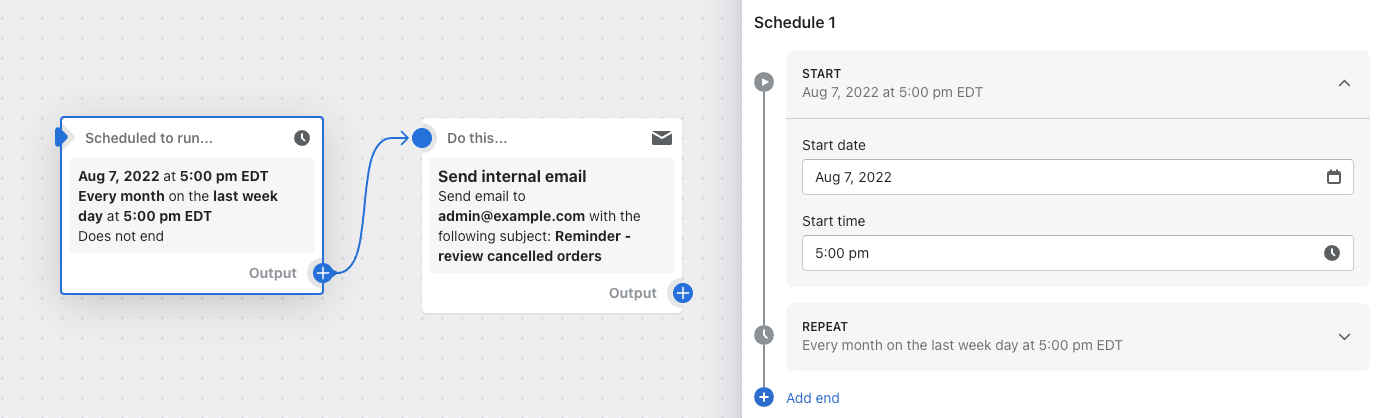
此示例工作流将在每月最后一个工作日上午 9:00 发送电子邮件。
测试“已安排时间”触发器
若要测试通过此触发器启动的工作流,请设置第一个工作流并在启用工作流后不久运行。在您确信工作流能够如预期工作后,请编辑工作流以更新开始日期和时间。